手作りのぬくもりを大切に、あなたの常識を揺さぶる丁寧に仕上げた記事をお楽しみください。
最終更新:2024年10月12日
ウェブサイトの運営者にとって、サイトスピードはまさに生命線です。
数年前、私も自身のブログの速度が遅く、多くの訪問者がページを開く前に去ってしまうという苦い経験をしました。そこでサイトのパフォーマンスを徹底的に改善することを決意しました。様々なプラグインを試し、最適な設定を見つけるまでに多くの時間を費やしましたが、その結果、サイトの読み込み速度が飛躍的に向上し、訪問者数とエンゲージメントが劇的に増加しました。
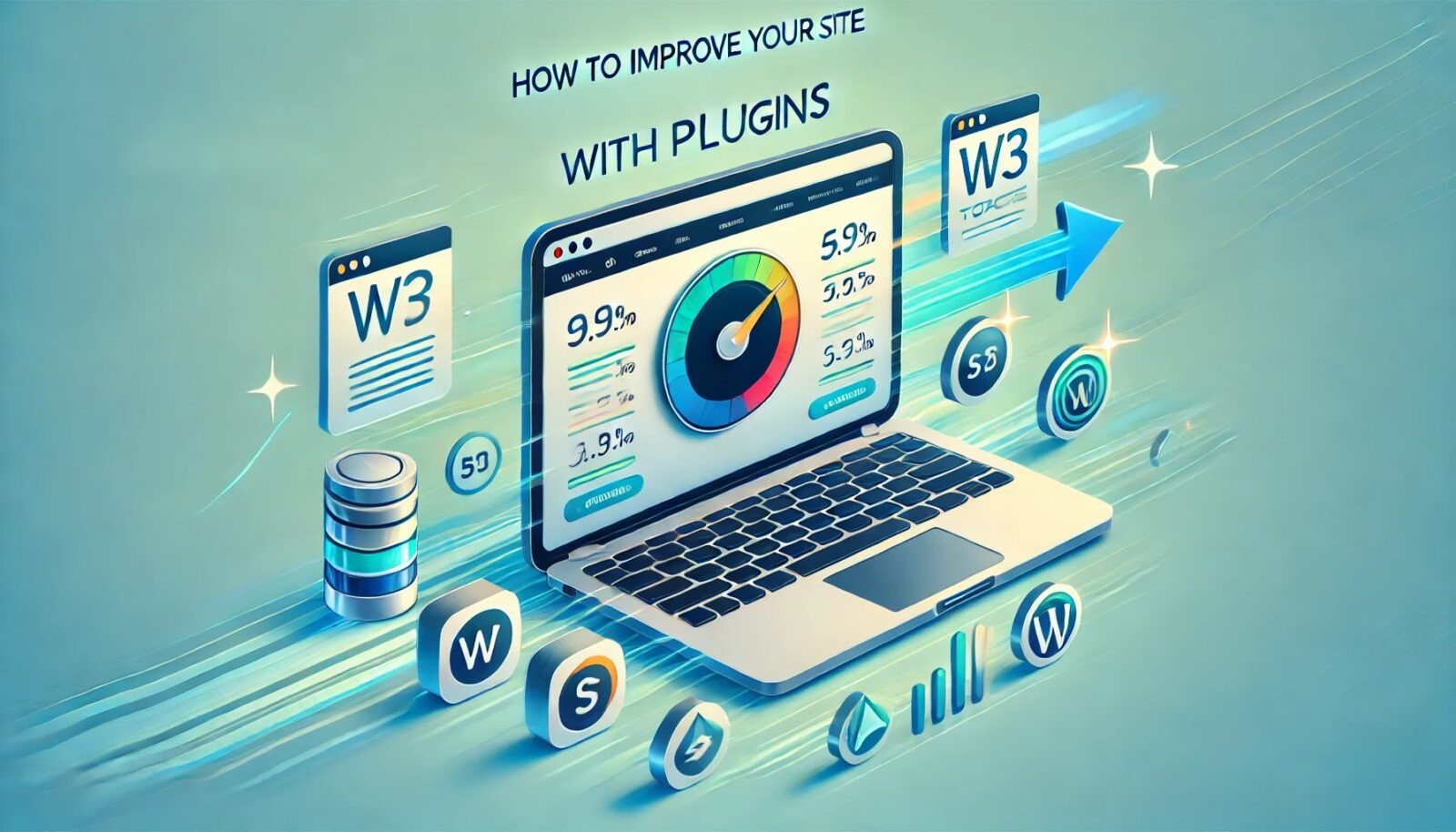 |
| プラグインを使用したサイトスピードの改善方法 |
今回は、その成功体験をもとに、プラグインを使用してサイトスピードを改善するための具体的な方法と実行可能なヒントをステップバイステップでお伝えします。あなたのサイトも同じように高速化し、ユーザーに快適なブラウジング体験を提供できるようになることを願っています。さあ、一緒にサイトスピードを最適化していきましょう。
プラグインを使用したサイトスピードの改善方法
ウェブサイトの速度は、ユーザーエクスペリエンスとSEOにおいて非常に重要な要素です。
ページの読み込みが遅いと、訪問者はすぐに離れてしまい、検索エンジンのランキングにも悪影響を及ぼします。幸いなことに、さまざまなプラグインを使用することで、サイトスピードを大幅に改善することができます。
このガイドでは、プラグインを使用してサイトスピードを最適化する方法をステップバイステップで詳しく説明します。
まずは、最も効果的なプラグインの選定から始めましょう。
プラグインの選定
サイトスピード改善に役立つ主要なプラグインを以下にリストアップします。それぞれの特徴と利点についても説明します。
- 特徴: 全体的なパフォーマンス最適化、キャッシュ機能、遅延読み込み、データベース最適化
- 利点: 設定が簡単で初心者にも扱いやすい。
- 特徴: キャッシュ機能、CDN統合、ミニファイ
- 利点: 高度な設定が可能で、細かいチューニングができる。
- 特徴: 画像の最適化、圧縮、遅延読み込み
- 利点: 画像の品質を保ちながらサイズを削減。
- 特徴: CSS、JavaScript、HTMLの最適化
- 利点: コードの最適化に特化し、ページロード時間を短縮。
- 特徴: データベースの最適化、キャッシュ機能
- 利点: データベースのクリーニングを自動化。
プラグインを選定する際のポイントは、サイトのニーズに最も合ったものを選ぶことです。複数のプラグインを組み合わせることで、総合的なパフォーマンス向上が期待できますが、互換性や重複機能に注意が必要です。
プラグインのインストールと設定
インストール手順
- WordPressダッシュボードにログイン。
- 「プラグイン」メニューを選択し、「新規追加」をクリック。
- 検索バーにプラグインの名前を入力し、インストールしたいプラグインを見つけて「今すぐインストール」をクリック。
- インストールが完了したら、「有効化」をクリック。
設定方法
- ダッシュボードから「WP Rocket」を選択。
- 「キャッシュ」タブでキャッシュを有効に。
- 「ファイルの最適化」タブでCSS、JavaScriptの圧縮と統合を設定。
- 「メディア」タブで遅延読み込みを有効に。
Smush:
- ダッシュボードから「Smush」を選択。
- 「バルクスマッシュ」で既存の画像を一括最適化。
- 「設定」タブで自動圧縮を有効に。
具体的なプラグインの使用方法
キャッシュプラグインの設定と効果
キャッシュプラグインは、ウェブページを事前に生成し、保存することで、サーバーの負荷を軽減し、ページの読み込み時間を短縮します。
- WP Rocketでは、キャッシュを有効にするだけで、すぐに効果が得られます。また、ユーザーの地理的な位置に基づくキャッシュを作成する「GZIP圧縮」も有効にすることを推奨します。
画像最適化プラグインの設定と効果
画像の最適化は、ページロード時間を短縮するための重要なステップです。
- Smushでは、自動圧縮を有効にし、新しい画像がアップロードされるたびに自動的に最適化されるように設定します。これにより、画像の品質を保ちながらサイズを小さくできます。
データベース最適化プラグインの設定と効果
データベースのクリーニングと最適化は、サイトの全体的なパフォーマンスを向上させます。
- WP-Optimizeを使用して、定期的にデータベースの不要なデータを削除し、データベースの速度を向上させます。自動クリーニングスケジュールを設定することで、手間を省けます。
その他のプラグイン
- Autoptimize: CSS、JavaScript、HTMLをミニファイし、コードの最適化を行います。これにより、ブラウザのレンダリングが高速化されます。
- Lazy Load by WP Rocket: 画像の遅延読み込みを設定し、ページロード時にすべての画像を一度に読み込むのではなく、ユーザーがスクロールした時点で画像を読み込むようにします。
効果の検証
サイトスピード改善の効果を測定するためには、以下のツールを使用します。
- Google PageSpeed Insights: Googleの公式ツールで、サイトの速度スコアと改善提案を提供します。
- GTmetrix: 詳細なパフォーマンスレポートと具体的な改善策を提示。
- Pingdom: ページの読み込み速度を測定し、ボトルネックを特定。
改善前と改善後のパフォーマンスを比較する際には、同じ条件下でテストを行い、変更点の効果を正確に評価します。
まとめと追加のヒント
サイトスピードを維持するためには、定期的なメンテナンスが重要です。以下のベストプラクティスを実践することで、持続的なパフォーマンス向上が期待できます。
- 定期的なキャッシュクリア: サイトの更新頻度に応じてキャッシュをクリアし、最新のコンテンツを反映。
- 不要なプラグインの削除: 使用していないプラグインはサイトの負荷を増加させるため、定期的に削除。
- 画像の最適化の徹底: 新しい画像をアップロードする際には必ず最適化を実行。
最後に、ユーザーエクスペリエンスを重視したサイト運営を心がけましょう。高速なサイトは、訪問者に快適なブラウジング体験を提供し、ビジネスの成功につながります。
 |
| 以下のインフォグラフィックでは、プラグインを使用してサイトスピードを改善する方法を分かりやすく説明しています。 |
4つのステップに従うことで、サイトの読み込み速度が劇的に向上します。
- 適切なプラグインを選ぶ
- インストールして有効化
- 設定を構成
- パフォーマンスを測定
この手順を実行すれば、サイトスピードが目に見えて改善されます。
プラグインを使用したサイトスピードの改善方法に役立つ表
以下の表は、主要なサイトスピード改善プラグインとその特徴・利点をまとめたものです。これを参考にして、最適なプラグインを選定し、効果的にサイトスピードを向上させてください。
| プラグイン名 | 主な特徴 | 利点 |
|---|---|---|
| WP Rocket | 全体的なパフォーマンス最適化、キャッシュ機能、遅延読み込み、データベース最適化 | 設定が簡単で初心者にも扱いやすい |
| W3 Total Cache | キャッシュ機能、CDN統合、ミニファイ | 高度な設定が可能で、細かいチューニングができる |
| Smush | 画像の最適化、圧縮、遅延読み込み | 画像の品質を保ちながらサイズを削減 |
| Autoptimize | CSS、JavaScript、HTMLの最適化 | コードの最適化に特化し、ページロード時間を短縮 |
| WP-Optimize | データベースの最適化、キャッシュ機能 | データベースのクリーニングを自動化 |
| Lazy Load by WP Rocket | 画像の遅延読み込み | ページロード時の全体的な読み込み速度を向上 |
表の使用方法
- WP Rocket: 初心者におすすめ。全体的なパフォーマンスを一括で改善できます。
- W3 Total Cache: 高度な設定が可能で、細かい調整が必要な上級者向け。
- Smush: 画像最適化に特化しており、特に画像が多いサイトに有効です。
- Autoptimize: コードの最適化に特化し、簡単にページロード時間を短縮できます。
- WP-Optimize: データベースのメンテナンスに便利。定期的なクリーニングを自動で行います。
- Lazy Load by WP Rocket: ページ全体の読み込み速度を最適化し、ユーザーエクスペリエンスを向上させます。
この表を活用し、最適なプラグインを選び、効果的にサイトスピードを改善してください。
さらなるサイトスピード改善のための補足記事
前述の記事で紹介したプラグインを使ったサイトスピードの改善方法に加え、さらに質の高いパフォーマンス向上のための具体的な実行可能なヒントを紹介します。これにより、ウェブサイトの速度を一段と引き上げ、ユーザーエクスペリエンスを最大化することができます。
プラグインを超えたサイトスピード改善の実践ガイド
サーバーの選定と最適化
ウェブサイトの速度に大きく影響する要因の一つにサーバーのパフォーマンスがあります。以下のポイントに注目してください。
高性能なホスティングプロバイダーを選ぶ:
- 推奨: SiteGround、A2 Hosting、Kinstaなどの高速ホスティングサービス。
- 理由: これらのホスティングサービスは、最新のハードウェアと優れたキャッシング技術を提供し、ウェブサイトの速度を大幅に向上させます。
コンテンツデリバリネットワーク(CDN)の活用:
- 推奨: Cloudflare、MaxCDN。
- 理由: CDNを使用することで、ウェブサイトのコンテンツを複数の地理的な場所に分散させ、ユーザーに最も近いサーバーからコンテンツを提供することができます。これにより、読み込み時間が短縮されます。
コードの最適化
ウェブサイトのコードは、効率的である必要があります。特に以下の点に注意してください。
不要なプラグインやテーマの削除:
- 推奨: 定期的に使用していないプラグインやテーマを削除。
- 理由: 不要なコードが減ることで、サイトの読み込み時間が短縮されます。
CSSとJavaScriptのミニファイ:
- 推奨: Autoptimize、WP Rocketの使用。
- 理由: コードをミニファイすることで、ファイルサイズが小さくなり、読み込みが速くなります。
非同期読み込みの活用:
- 推奨: JavaScriptの非同期読み込みを設定。
- 理由: ページの主要なコンテンツが先に表示され、ユーザーエクスペリエンスが向上します。
メディアの最適化
メディアファイルは、ページの読み込み速度に大きく影響します。以下の最適化手法を実施しましょう。
画像の次世代フォーマットへの変換:
- 推奨: WebP形式への変換(SmushやEWWW Image Optimizerの利用)。
- 理由: WebP形式はJPEGやPNGよりもファイルサイズが小さく、画像品質を保ちながら読み込み時間を短縮します。
ビデオの最適化:
- 推奨: 動画ファイルの圧縮とストリーミングサービス(YouTubeやVimeo)の利用。
- 理由: 自サイトに大きな動画ファイルをホストするのは避け、外部サービスを利用することでサーバーの負荷を軽減します。
定期的なメンテナンス
サイトスピードを維持するためには、定期的なメンテナンスが必要です。
データベースのクリーンアップ:
- 推奨: WP-Optimizeの定期的な実行。
- 理由: データベースをクリーンアップすることで、不要なデータを削除し、サイトのパフォーマンスを向上させます。
404エラーチェックと修正:
- 推奨: 404エラーチェッカーのプラグイン(Redirectionなど)を使用。
- 理由: 404エラーが多発すると、サイトのSEOとユーザーエクスペリエンスに悪影響を及ぼします。定期的にチェックし、修正することが重要です。
効果の検証と継続的な改善
最後に、サイトスピードの改善効果を継続的に検証し、さらなる改善を行いましょう。
パフォーマンスのモニタリング:
- 推奨: Google Analyticsの「サイト速度」レポート、Google Search Consoleの「ウェブに関する主な指標」。
- 理由: 定期的にサイトパフォーマンスをモニタリングし、問題が発生した際に迅速に対応できます。
ユーザーフィードバックの収集:
- 推奨: ユーザーアンケートやフィードバックフォームの設置。
- 理由: ユーザーからのフィードバックをもとに、実際の使用感を把握し、改善点を特定することができます。
これらの追加ヒントを実践することで、プラグインを超えたサイトスピードの改善が期待できます。定期的なメンテナンスと効果的な最適化を行い、訪問者にとって快適で高速なウェブ体験を提供しましょう。
プラグインを使用したサイトスピードの改善方法に役立つよくある質問(FAQ)
 |
| プラグインを使用したサイトスピードの改善方法についてのQ&A |
Q1: サイトスピードが遅いと具体的にどんな問題が発生しますか?
A1: サイトスピードが遅いと、以下のような問題が発生します:
- ユーザーがページを待ちきれずに離脱する
- 検索エンジンのランキングが低下する
- ユーザーエクスペリエンスが悪化し、コンバージョン率が下がる
Q2: プラグインを使用してサイトスピードを改善するメリットは何ですか?
A2: プラグインを使用するメリットは以下の通りです:
- 専門的な知識がなくても簡単にサイトスピードを改善できる
- 多機能なプラグインを使えば、キャッシュ、画像最適化、コードのミニファイなどを一括で管理できる
- 定期的なメンテナンスを自動化できる
Q3: 複数のプラグインを同時に使用しても問題ありませんか?
A3: 基本的には問題ありませんが、互換性や重複する機能に注意が必要です。同じ機能を持つプラグインを複数使用すると、パフォーマンスが逆に悪化することがあります。
Q4: 初心者におすすめのプラグインはどれですか?
A4: 初心者には「WP Rocket」がおすすめです。設定が簡単で、全体的なパフォーマンスを一括で最適化できるため、初めての方でも扱いやすいです。
Q5: プラグインをインストールしただけでサイトスピードは改善されますか?
A5: プラグインをインストールするだけでは不十分です。適切な設定を行うことで初めて効果が得られます。各プラグインの設定ガイドに従い、最適な設定を行うことが重要です。
Q6: プラグインの設定が難しい場合、どうすれば良いですか?
A6: 多くのプラグインには公式の設定ガイドやチュートリアルが用意されています。また、サポートフォーラムやYouTubeの解説動画も参考になります。どうしても難しい場合は、専門家に相談するのも一つの手です。
Q7: 画像の最適化はどれくらい重要ですか?
A7: 非常に重要です。画像はページの読み込み速度に大きな影響を与えます。画像のサイズを最小限に抑えつつ、品質を保つことができれば、サイト全体のパフォーマンスが向上します。
Q8: サイトスピードの改善効果をどうやって測定すれば良いですか?
A8: 以下のツールを使用して測定できます:
- Google PageSpeed Insights: サイトの速度スコアと改善提案を提供します。
- GTmetrix: 詳細なパフォーマンスレポートを提供します。
- Pingdom: ページの読み込み速度を測定し、ボトルネックを特定します。
Q9: CDNを使用するメリットは何ですか?
A9: CDN(コンテンツデリバリネットワーク)を使用することで、以下のメリットがあります:
- コンテンツを地理的に分散させ、ユーザーに最も近いサーバーから配信するため、読み込み時間が短縮される
- サーバーの負荷を分散させ、サイトの安定性が向上する
- DDoS攻撃からサイトを保護する機能を持つCDNもあります
Q10: サイトスピードを維持するために定期的に行うべきメンテナンスは何ですか?
A10: サイトスピードを維持するために以下のメンテナンスを定期的に行いましょう:
- キャッシュのクリア
- 画像の最適化
- 不要なプラグインやテーマの削除
- データベースの最適化とクリーニング
- サイトのパフォーマンスを定期的に測定し、問題を早期に発見・対応
これらのFAQを参考にして、プラグインを効果的に活用し、サイトスピードを改善してください。
プラグインを使用したサイトスピードの改善に関するトラブルシューティング
プラグインを使用してサイトスピードを改善する際に、思わぬ問題やトラブルが発生することがあります。以下に、よくあるトラブルとその解決策をまとめました。
1. サイトが遅くなった
--小休止:お知らせとお願い--
この記事が少しでもお役に立てば幸いです。
当サイトは、専門知識を持つ著者達が、独自の視点で価値ある情報と体験を提供しています。再訪問とブックマークをぜひお願いします。
このサイトが気に入ったら、応援ボタンを押してください!😊
あなたの応援がサイト運営の励みになります。
原因: 不適切なプラグイン設定や、互換性のないプラグインの併用。
解決策:
- キャッシュのクリア: キャッシュプラグインの設定からキャッシュをクリアします。例えば、WP Rocketの場合は「ツール」タブから「キャッシュをクリア」を選択。
- プラグインの競合チェック: 一つずつプラグインを無効化し、どのプラグインが問題を引き起こしているかを特定します。W3 Total CacheやAutoptimizeなどのプラグインが干渉している場合があります。
- 設定の見直し: プラグインの設定を確認し、推奨設定に従って最適化を行います。
2. 画像が表示されない
原因: 画像最適化プラグインによる圧縮エラーや遅延読み込み設定。
解決策:
- 画像の再最適化: SmushやEWWW Image Optimizerで画像を再最適化します。
- 遅延読み込みの設定変更: 遅延読み込みが原因の場合、Lazy Load by WP Rocketなどのプラグインの設定を確認し、適切な設定に変更します。
3. CSSやJavaScriptが正しく読み込まれない
原因: コードのミニファイや結合のエラー。
解決策:
- ミニファイの無効化: AutoptimizeやWP Rocketでのミニファイ設定を一時的に無効化し、問題が解決するか確認します。
- 除外設定: 特定のCSSやJavaScriptファイルをミニファイや結合から除外する設定を行います。これにより、問題のあるファイルを除外し、他のファイルは最適化を続けることができます。
4. サイトがクラッシュした
原因: プラグインのインストールや設定変更後に発生することがあります。
解決策:
- プラグインの無効化: FTPまたはホスティングのコントロールパネルを使用して、プラグインフォルダをリネームし、全プラグインを無効化します。
- ログファイルの確認: サーバーログやエラーログを確認し、クラッシュの原因となっているプラグインや設定を特定します。
- バックアップからの復元: 定期的にバックアップを取得している場合、バックアップからサイトを復元します。
5. モバイルサイトの速度が改善されない
原因: デスクトップ向けの最適化設定がモバイルには適用されていない。
解決策:
- モバイル向けキャッシュの設定: WP RocketやW3 Total Cacheのモバイルキャッシュ設定を有効にします。
- 画像のレスポンシブ対応: 画像最適化プラグインでレスポンシブ画像を有効にし、モバイル向けに適切なサイズの画像を提供します。
6. 特定のページが遅い
原因: ページ固有の要素(大量の画像や外部スクリプトなど)が原因。
解決策:
- ページの分析: GTmetrixやGoogle PageSpeed Insightsで特定のページを分析し、遅延の原因を特定します。
- 不要な要素の削除: 不要な画像やスクリプトを削除し、ページを軽量化します。
- 特定ページのキャッシュ設定: キャッシュプラグインで特定のページのみキャッシュを無効化する設定を行います。
これらのトラブルシューティングガイドを活用することで、プラグインを使用したサイトスピードの改善に伴う問題を迅速に解決し、最適なパフォーマンスを維持することができます。
サイトスピードを劇的に向上させる3つの隠れたテクニック
ウェブサイトの速度を向上させるための一般的な方法は多くのサイトで紹介されていますが、ここではあまり知られていない、しかし効果的な3つのテクニックを紹介します。
これらの方法を活用することで、他のサイトとは一線を画すパフォーマンスを実現できます。
1. HTTP/2を有効にする
HTTP/2は、ウェブ通信の新しいプロトコルであり、ページの読み込み速度を大幅に向上させます。従来のHTTP/1.1に比べて、多くのリクエストを同時に処理できるため、リソースの読み込みが効率化されます。
実行方法:
- サーバーの確認: まず、使用しているホスティングサービスがHTTP/2をサポートしているか確認します。多くのモダンなホスティングサービス(例:SiteGround、Kinsta)はHTTP/2をサポートしています。
- 有効化: サーバーの管理パネルからHTTP/2を有効にします。ApacheやNginxを使用している場合、設定ファイルを編集してHTTP/2を有効にする必要があります。
参考リンク:
2. オフスクリーン画像の事前読み込み
オフスクリーン画像(ユーザーがページをスクロールしないと見えない画像)を事前に読み込むことで、ユーザーがスクロールした際に画像が即座に表示されるようになります。これは特に画像が多いページで効果的です。
実行方法:
- ライブラリの使用:
Intersection Observer APIを使用して、オフスクリーン画像の読み込みを管理します。 - コードの実装: 以下のようなスクリプトを使用して、オフスクリーン画像の事前読み込みを実装します。
document.addEventListener("DOMContentLoaded", function() {
let lazyImages = [].slice.call(document.querySelectorAll("img.lazy"));
let active = false;
const lazyLoad = function() {
if (active === false) {
active = true;
setTimeout(function() {
lazyImages.forEach(function(lazyImage) {
if (
lazyImage.getBoundingClientRect().top <= window.innerHeight &&
lazyImage.getBoundingClientRect().bottom >= 0 &&
getComputedStyle(lazyImage).display !== "none"
) {
lazyImage.src = lazyImage.dataset.src;
lazyImage.classList.remove("lazy");
lazyImages = lazyImages.filter(function(image) {
return image !== lazyImage;
});
if (lazyImages.length === 0) {
document.removeEventListener("scroll", lazyLoad);
window.removeEventListener("resize", lazyLoad);
window.removeEventListener("orientationchange", lazyLoad);
}
}
});
active = false;
}, 200);
}
};
document.addEventListener("scroll", lazyLoad);
window.addEventListener("resize", lazyLoad);
window.addEventListener("orientationchange", lazyLoad);
});
参考リンク:
3. DNSプリフェッチの活用
DNSプリフェッチを利用すると、ユーザーがリンクをクリックする前に、リンク先のドメインのDNS解決を事前に行うことができ、ページ遷移がスムーズになります。
実行方法:
- プリフェッチタグの追加: HTMLの
<head>タグに以下のようなプリフェッチタグを追加します。
<link rel="dns-prefetch" href="//example.com">
- 重要なドメインを指定: 外部リソースやリンク先のドメインを指定することで、ユーザーの次のアクションを予測し、スムーズな体験を提供します。
参考リンク:
これらの隠れたテクニックを活用することで、ウェブサイトの速度をさらに向上させることができます。一般的なプラグインによる改善策と併用して、訪問者に最良のブラウジング体験を提供しましょう。
施策を行いすぎてサイトが逆に遅くなってしまうことはありませんか?
サイトスピードの改善を目的とした施策を実行する際、誤った設定や過剰な最適化が逆にサイトのパフォーマンスを低下させることがあります。ここでは、施策を行いすぎてサイトが遅くなる主な原因とその解決策について説明します。
主な原因と解決策
1. プラグインの競合
- 原因: 複数のプラグインが同じ機能を持ち、互いに競合してしまうことがあります。例えば、複数のキャッシュプラグインや画像最適化プラグインを同時に使用する場合です。
- 解決策: サイトにインストールされているプラグインの機能を確認し、重複するものは削除します。また、使用するプラグインは信頼性が高く、互換性が確認されているものを選びましょう。
2. 不適切な設定
- 原因: プラグインの設定が適切でないと、逆にサイトが遅くなることがあります。例えば、キャッシュ設定が適切でない場合や、画像の遅延読み込み設定が過剰に行われている場合です。
- 解決策: プラグインの公式ドキュメントや設定ガイドに従い、最適な設定を行います。また、設定変更後は必ずサイトのパフォーマンスを測定し、効果を確認します。
3. 過剰なミニファイと結合
- 原因: CSSやJavaScriptファイルを過剰にミニファイ(圧縮)したり、結合したりすると、ブラウザのレンダリングが遅くなることがあります。
- 解決策: ミニファイや結合の設定は適度に行い、問題が発生した場合は特定のファイルを除外する設定を検討します。
4. キャッシュのクリア不足
- 原因: キャッシュプラグインを使用している場合、定期的にキャッシュをクリアしないと古いデータが蓄積され、サイトの速度が低下することがあります。
- 解決策: 定期的にキャッシュをクリアし、新しいコンテンツが反映されるようにします。キャッシュプラグインには自動クリアの機能があるものも多いので、それを利用すると便利です。
具体的なトラブルシューティング
1. サイトのパフォーマンスを定期的にチェック
- ツールの利用: Google PageSpeed Insights、GTmetrix、Pingdomなどのパフォーマンス測定ツールを定期的に使用し、サイトの速度をチェックします。
- 改善前後の比較: 施策を行う前後でパフォーマンスを比較し、効果を確認します。
2. 一度に多くの変更を行わない
- 段階的な実施: 一度に多くの最適化を行うのではなく、1つずつ段階的に実施し、それぞれの効果を確認します。
- 効果測定: 変更を加えるたびにパフォーマンスを測定し、効果が見られない場合は設定を元に戻します。
3. プラグインの公式サポートを利用
- 問い合わせ: プラグインの設定や使用に問題がある場合は、公式サポートに問い合わせます。
- フォーラムの活用: プラグインのユーザーフォーラムを活用し、他のユーザーの経験や解決策を参考にします。
参考リンク:
結論
サイトスピードの改善施策は慎重に行う必要があります。適切な設定と効果的なプラグインの使用により、サイトのパフォーマンスを最大限に引き出すことができます。過剰な最適化や不適切な設定を避けるために、段階的な実施と定期的なパフォーマンスチェックを心がけましょう。
アクセス数が少ないサイトでも、適切に改善施策を行えばサイトスピードを向上させることができます。しかし、過剰な最適化や不適切な設定が原因で、逆にサイトが遅くなることはあり得ます。以下に、アクセス数が少ないサイトが改善施策を行う際に注意すべきポイントと、その具体的な対策を説明します。
注意すべきポイントと具体的な対策
1. 過剰なキャッシュ設定
原因: キャッシュプラグインの設定が過剰だと、少ないトラフィックのサイトでもキャッシュのクリアが頻繁に必要となり、結果的にパフォーマンスが低下することがあります。
対策:
- キャッシュの適切な設定: キャッシュプラグインの設定を見直し、適切なキャッシュクリアのタイミングを設定します。例えば、WP Rocketではキャッシュの自動クリア設定を適切に調整します。
- プラグインの使用状況を確認: アクセス数が少ないサイトでは、頻繁なキャッシュクリアを避けるため、適切なプラグインを選びます。
2. 画像の過剰な最適化
原因: 画像の最適化が過剰だと、画像の品質が低下し、ユーザーエクスペリエンスが悪化することがあります。
対策:
- 適度な画像圧縮: SmushやEWWW Image Optimizerなどのプラグインで、適度な画像圧縮を行い、品質とファイルサイズのバランスを保ちます。
- レスポンシブ画像の使用: 画像の表示サイズに応じて適切な解像度の画像を提供します。
3. ミニファイと結合の適切な設定
原因: CSSやJavaScriptのミニファイ(圧縮)や結合が過剰だと、サイトのレンダリングが遅くなることがあります。
対策:
- 適度なミニファイ: Autoptimizeなどのプラグインで、適度にミニファイを行い、必要に応じて特定のファイルを除外します。
- 結合の見直し: 複数のファイルを一つに結合する際は、必要以上に大きなファイルを作成しないように注意します。
4. 外部スクリプトの管理
原因: 外部スクリプト(広告やアナリティクスなど)が多いと、サイトの読み込み速度が遅くなることがあります。
対策:
- 外部スクリプトの最小化: 必要な外部スクリプトのみを使用し、不要なスクリプトは削除します。
- 遅延読み込みの設定: 必要な場合、外部スクリプトの遅延読み込みを設定し、初期読み込み速度を向上させます。
5. 定期的なパフォーマンスチェック
原因: 改善施策を行った後に定期的なチェックを怠ると、問題が発生しても気づかず、結果的にサイトが遅くなることがあります。
対策:
- パフォーマンスツールの利用: Google PageSpeed Insights、GTmetrix、Pingdomなどを定期的に使用し、サイトのパフォーマンスをチェックします。
- ログの確認: サーバーログやエラーログを定期的に確認し、問題を早期に発見します。
参考リンク:
結論
アクセス数が少ないサイトでも、適切な改善施策を行えばサイトスピードを向上させることができます。過剰な最適化や不適切な設定を避け、段階的に施策を実施し、定期的にパフォーマンスをチェックすることで、最適なサイトパフォーマンスを維持しましょう。
WPX-WordpressX-あらゆる種類のサイトを構築できる秘策を公開
有料テーマやプラグインの購入を迷っている方へ
動作確認済みで最新版のWordPressテーマやプラグインを提供しています。
購入前に試してみたい有料のテーマやプラグインがあれば、ぜひ以下のフォームからリクエストしてください。
1アイテムにつき 100円 で、手軽にお試しいただけます!
なお、全てのテーマやプラグインに対応しているわけではありませんので、まずはお気軽にお問い合わせください。
特典:使い方や設定方法の簡単なフォローを行います。
本格的にご利用される際には、公式のテーマやプラグインをご購入いただき、公式サポートをご利用ください。
公式版の利用は、安全性と長期的な安定運用を確保するためにもおすすめしています。
このサービスの目的は、有料のテーマやプラグインの購入を迷っている方を後押しし、適切な選択を支援することです。



